Excel'de iki sayı arasındaki yüzde farkı nasıl hesaplanır
Yüzde farkı genellikle iki sayı arasındaki yüzde farkını bilmek istediğinizde hesaplanır. Microsoft Office Excel , başlamanıza yardımcı olacak harika bir araçtır. Bu yazıda, Excel'de 2 sayı arasındaki yüzde farkını bulma(find the percentage difference) yöntemini görüyoruz .
(Calculate)Excel'de(Excel) iki sayı arasındaki yüzde farkını hesaplayın
Zaman içinde ölçtüğünüz herhangi bir miktara yüzde değişimi veya yüzde farkı uygulanabilir. Zaman içindeki değişimin derecesini temsil eden basit bir matematiksel kavramdır. Basit formüllerin kullanılması, 2 sayı arasındaki yüzde farkını bulmanıza yardımcı olabilir. İşte nasıl!
1] Değerleri girin(1] Enter values)
Yüzde değerindeki değişiklik, orijinal değer ile yeni değer arasındaki farkın orijinal değere bölümü olarak tanımlanabilir.
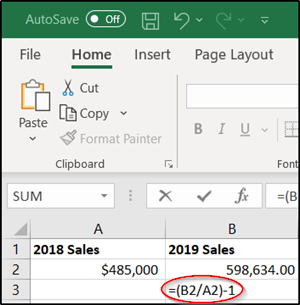
Örneğin, bir şirket 2018'de $485,000$598,634 . Peki, iki yıldaki yüzde değişim nedir?
Office Excel'i(Office Excel) başlatın . ' 2018 Satışları(2018 Sales) ' ve ' 2019 Satışları ' olmak üzere (2019 Sales)iki(Make two) tablo yapın ( Yüzde hesaplaması için yanılmamaları için harfleri 'Kalın' olarak vurgulayın) .(Highlight)
2] Formülü kullanın(2] Use the formula)
Ardından, hücreye Yüzde(Percentage) biçimini uygulamak için B3 hücresine tıklayın.
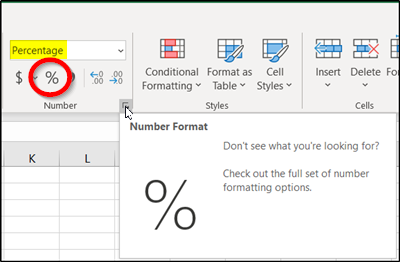
Şimdi, ' Ana Sayfa(Home) ' sekmesine gidin ve 'Sayı Biçimi' altında , yukarıdaki resimde gösterildiği gibi Yüzde düğmesini seçin.(Percentage)
Not: Excel'in(Excel) web sürümünü , yani Web için Excel kullanıyorsanız, (Excel)Ana Sayfa(Home) > Sayı Biçimi(Number Format) > Yüzde(Percentage) öğesini tıklayın .

Bundan sonra, B3 hücresinin içini tıklayın , ikinci yılın satışlarını (598.634.00 ABD Doları) ilk yıla (485.000,00 ABD Doları) bölün ve ardından 1'i çıkarın. C3 hücresinde aşağıdaki formülü kullanın . =(B2/A2)-1.
Bir kez yapıldığında, iki yıl arasındaki yüzdelik değişim hesaplanacak ve anında görüntülenecektir. Görüldüğü gibi iki yıl arasındaki yüzde değişimi %23 olarak bulunmuştur.
(Notice)B2/A2 ) etrafındaki parantezlere dikkat edin . Excel önce parantez içindekileri hesaplar ve ardından 1'i çıkarır.
Umarım bu ipucunu faydalı bulursunuz.
(I hope you find this tip useful.)
Related posts
Percentile.Exc function içinde Excel nasıl kullanılır
Excel'da NETWORKDAYS function nasıl kullanılır?
Yes or No entries sayısını Excel'da nasıl sayılır?
Excel, Word or PowerPoint son kez başlayamadı
Automatic Data Type feature Excel'te Nasıl Kullanılır?
DGET function Excel'te Nasıl Kullanılır
Excel worksheet Tab'in rengini nasıl değiştirirsiniz
Excel bir sütunda yinelenen değerleri saymak nasıl
DISC function Excel'te Nasıl Kullanılır
Find and FindB functions Excel'de Nasıl Kullanılır
Microsoft Excel worksheet bir Trendline nasıl eklenir
Bir sayfada Excel or Google Sheets'de seçilen hücreleri nasıl yazdırılır
Windows 11/10 bir Radar Chart nasıl oluşturulur
Bozuk bir Excel Workbook nasıl onarılır
Bir sütunu Excel'da birden fazla sütun içine bölünür
Excel'de increase or decrease yüzdesini nasıl hesaplarsınız?
XLS'ü Excel'e (XLS or XLSX) Windows 10'te Command line'leri kullanarak
Microsoft Excel içinde MID and MIDB function nasıl kullanılır
Organization Chart Excel'de nasıl oluşturulur
Nasıl Insert and Calculate Formulas ve Functions içinde Excel
